[SourceTree]リモートリポジトリに接続
[SourceTree] ローカルリポジトリを新規作成する を参考にローカルリポジトリを作成してください。
その後、メニューから、「リポジトリ」から「リポジトリ設定」を選択してください。
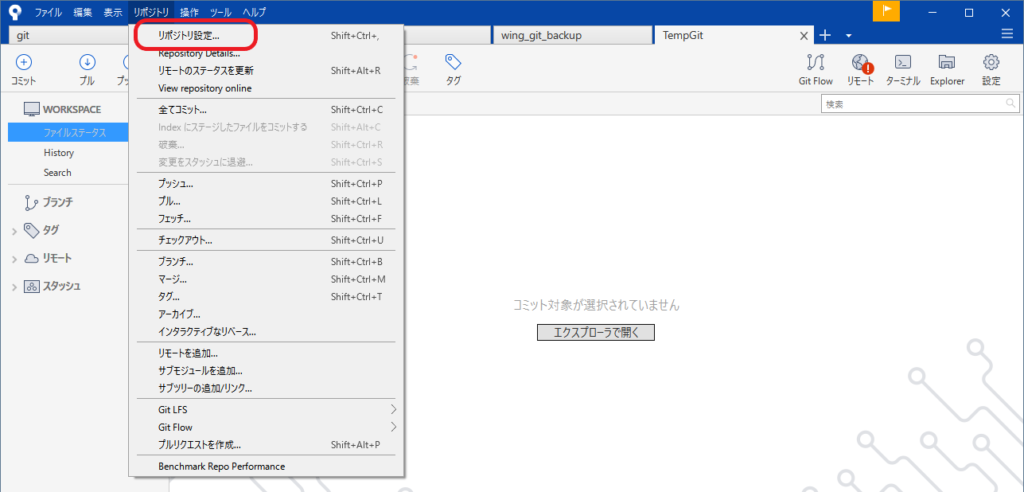
以下の画面で、「追加」を押す
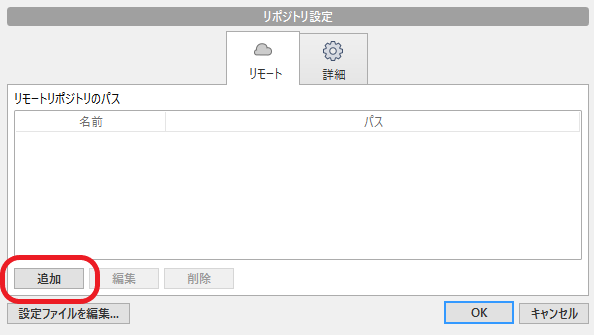
以下の画面にて、必要な情報を入力して、「OK」ボタンをクリックする
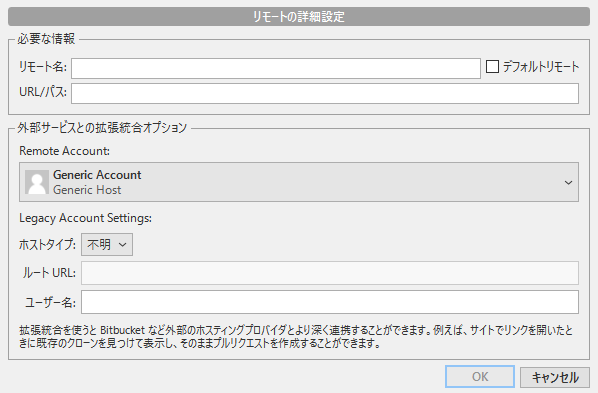
| リモート名 | リポジトリの名前 <例>Temp |
| URL/パス | リモートリポジトリのURLを指定 <例>https://github.com/allin55/Temp.git |
| ホストタイプ: | 「GitHub」を使用している場合は、「GitHub」を選択 |
| ルートURL: | 「GitHub」を選択すると、自動的に「https://www.github.com」と表示される |
| ユーザー名: | GitHubのユーザー名を入力 |
GitHubで、repositoryを作成したときの以下の画面で、赤枠内が、「URL/パス」に入力するURLである
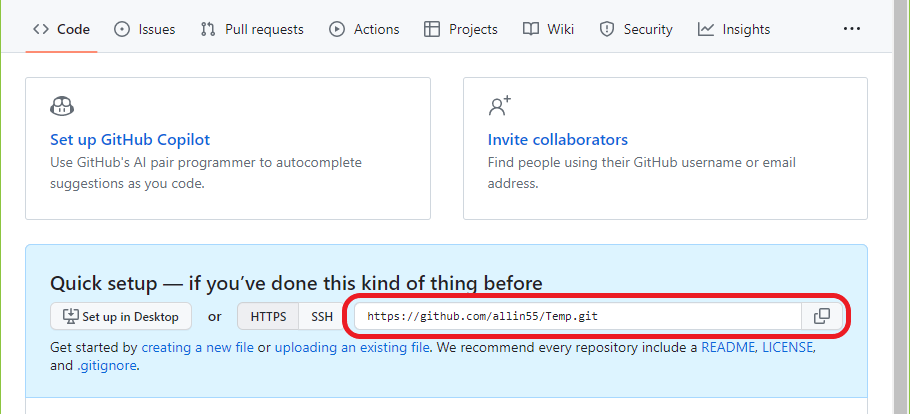
以上が、リポジトリを新作する手順です。

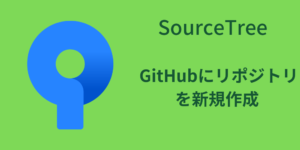
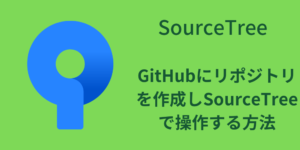
“[SourceTree]リモートリポジトリに接続” に対して1件のコメントがあります。